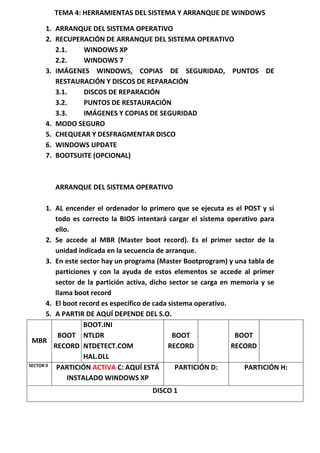
RECUPERAR W7 Y WINDOWS XP
- 1. TEMA 4: HERRAMIENTAS DEL SISTEMA Y ARRANQUE DE WINDOWS 1. ARRANQUE DEL SISTEMA OPERATIVO 2. RECUPERACIÓN DE ARRANQUE DEL SISTEMA OPERATIVO 2.1. WINDOWS XP 2.2. WINDOWS 7 3. IMÁGENES WINDOWS, COPIAS DE SEGURIDAD, PUNTOS DE RESTAURACIÓN Y DISCOS DE REPARACIÓN 3.1. DISCOS DE REPARACIÓN 3.2. PUNTOS DE RESTAURACIÓN 3.3. IMÁGENES Y COPIAS DE SEGURIDAD 4. MODO SEGURO 5. CHEQUEAR Y DESFRAGMENTAR DISCO 6. WINDOWS UPDATE 7. BOOTSUITE (OPCIONAL) ARRANQUE DEL SISTEMA OPERATIVO 1. AL encender el ordenador lo primero que se ejecuta es el POST y si todo es correcto la BIOS intentará cargar el sistema operativo para ello. 2. Se accede al MBR (Master boot record). Es el primer sector de la unidad indicada en la secuencia de arranque. 3. En este sector hay un programa (Master Bootprogram) y una tabla de particiones y con la ayuda de estos elementos se accede al primer sector de la partición activa, dicho sector se carga en memoria y se llama boot record 4. El boot record es específico de cada sistema operativo. 5. A PARTIR DE AQUÍ DEPENDE DEL S.O. MBR BOOT RECORD BOOT.INI NTLDR NTDETECT.COM HAL.DLL BOOT RECORD BOOT RECORD SECTOR 0 PARTICIÓN ACTIVA C: AQUÍ ESTÁ INSTALADO WINDOWS XP PARTICIÓN D: PARTICIÓN H: DISCO 1
- 2. EN WINDOWS XP 6. El boot record está preparado para buscar el archivo llamado NTLDR.EXE que es el cargador de windows. 7. El NTLDR.EXE accede al archivo boot.ini que tiene información de otros sistemas operativos y nos permitirá elegir cuál arrancar. No es compatible con S.O linux. 8. El NTLDR.EXE ejecuta el archivo NTDETECT.COM que comprueba el HW del equipo. 9. Una vez escogido el sistema operativo XP se carga el núcleo que son los archivos ntoskrnl.exe y hal.dll 10.Lo último que se ejecuta es la pantalla de inicio de sesión y podemos escribir nuestro usuario y contraseña. 11.La falta de cualquiera de estos archivos provocaría un fallo en el arranque del sistema operativo. EN WINDOWS 7 MBR BOOT RECORD BOOTMGR(WINDOWS BOOT MANAGER) BCD.LOG BOOT RECORD Winload.exe BOOT RECORD SECTOR 0 PARTICIÓN U: RESERVADA DEL SISTEMA 100MB PARTICIÓN activa C: AQUÍ ESTÁ INSTALADO W7 PARTICIÓN D: DISCO 1 6. El sector de arranque de la partición activa ejecuta el archivo bootmgr.exe. 7. El bootmgr.exe se ayuda del archivo BCD.LOG donde se encuentra información de los diferentes S.O instalados permitiendo escoger el que queramos.No compatible con sistemas LINUX 8. Si escogemos W7 el bootmgr.exe ejecuta el archivo winload.exe que se encuentra en la partición de instalación de W7. Este archivo inicia la carga del sistema operativo W7. 9. La falta de cualquiera de estos archivos provocaría un fallo en el arranque del sistema operativo.
- 3. MBR BOOT RECORD BOOTMGR(WINDO WS BOOT MANAGER) BCD.LOG BOOT RECORD Winload.exe BOOT RECORD: GRUB SECTOR 0 PARTICIÓN U: RESERVADA DEL SISTEMA 100MB PARTICIÓN C: AQUÍ ESTÁ INSTALADO W7 PARTICIÓN ACTIVA D: instalación UBUNTU DISCO 1 2. RECUPERACIÓN DE ARRANQUE DEL SISTEMA OPERATIVO Para recuperar o restaurar el sistema operativo windows en muchas ocasiones debemos hacerlo desde la consola de comandos. Debemos saber manejar la consola y para ello veremos los comandos más utilizados en esta tarea. COMANDOS PARA WINDOWS XP Y WINDOWS 7 DIR: Muestra el contenido del directorio actual CD: nos permite movernos por los directorios DEL: borra un archivo COPY: podemos copiar un archivo desde un origen a otro destino ATTRIB: Muestra los archivos y atributos del directorio actual DISKPART: nos permite trabajar con discos y particiones list disk, list volume, list partition: listar discos, volumenes y part select disk, select volumen, select partition: seleccionar active: activar una partición format: formatear una partición assign: asignar una letra a una partición COMANDOS PARA WINDOWS XP BOOTCFG /REBUILD: Busca en el disco todas las instalaciones de windows NT, 2000, XP y 2003 para añadirlas al boot.ini. Si no existe el boot.ini lo crea. FIXBOOT: Escribe el sector de arranque de nuevo desde la partición que queremos arrancar FIXMBR: Escribe de nuevo el MBR (master boot record) COMANDOS PARA WINDOWS 7 BCDEDIT: Nos muestra el gestor de arranque BOOTREC /REBUILDBCDreconstruye el BCD.LOG BOOTREC /FIXBOOTreconstruye el sector de arranque de la partición
- 4. BOOTREC /FIXMBRreconstruye el MBR 2.1. WINDOWS XP Mensajes de errores típicos relacionados con archivos de arranque del XP: "Archivo boot.ini no válido" "No se ha iniciado Windows porque el siguiente archivo falta o está dañado <windowsroot>system32hal.dll" "Faltaarchivo NTLDR" Press Ctrl+Alt+Spr "No hay ningún sistema operativo instalado" VER VÍDEOS SOLUCIONES: Restaurar boot.ini: Accedemos a la consola de windows mediante el cd de windows. Indicamos la instalación de windows que queremos reparar y escribimos c:windows>bootcfg /rebuild decimos que Si escribimos el identificador "Windows XP" Escribir opciones de carga /fastdetect c:windwos>exit
- 5. Recuperar NTLDR: Accedemos a la consola de windows mediante el cd de windows. Indicamos la instalación de windows que queremos reparar y escribimos c:windows> copy d:i386ntldr c: c:windows> copy d:i386ntdetect.com c: c:windows>exit Restaurar Gestor de Arranque de XP: Accedemos a la consola de windows mediante el cd de windows. Indicamos la instalación de windows que queremos reparar y escribimos c:windows>fixmbr c:windows>fixboot c:windows>bootcfg /rebuild c:windows>exit Recuperar hal.dll: Arrancamos desde el HBCD y copiamos el archivo hal.dll del HBCD y lo pegamos en c:windowssystem32. 2.2. WINDOWS 7 Mensajes de errores típicos relacionados con archivos de arranque de Windows 7: "Falta el archivo c:windowssystem32winload.exe" "FaltaBootmgr" Press Ctrl+Alt+Spr "Faltaarchivo NTLDR" Press Ctrl+Alt+Spr "error no suchpartition" PASOS GENERALES PARA SOLUCIONAR PROBLEMAS 1. Acceder al modo seguro al iniciar pulsar F8 y escogemos reparar 2. Si no funciona lo anterior iniciamos desde CD Windows 7 y escogemos reparar. Elegimos la instalación a reparar y nos saldrá una nueva ventana con diferentes opciones
- 6. SOLUCIONES a problemas concretos: Restaurar partición Windows Boot Manager: Iniciamos desde el CD de windows 7 Pulsamos reparar y tendrá problemas para detectar la instalación de windows e indicamos reparar problemas. EL problema sigue existiendo pero ya detectará la instalación de windows 7. Volvemos a reiniciar desde CD Una vez detectada la instalación clic en ella y siguiente En la nueva pantalla clic en la consola. Dentro de la consola, seguimos los siguientes pasos X:source>diskpart DISKPART>list disk DISKPART >select disk 0 DISKPART >list volume DISKPART >exit Esto lo hemos hecho para verificar las letras de cada unidad, en nuestro caso: E: es el DVD C: es la partición reservada de 100MB donde debe ir el bootmgr y bcd
- 7. D: es la partición donde está instalado el Windows 7 Seguimos con los pasos X:source>E: E:>copy bootmgr c: E:>C: C:>attrib +r +s +h bootmgr C:>bootrec /rebuilbcd (no reconocerá ninguna instalación) C:>bcdedit /export c:bcd_backup C:>cd boot C:boot>attrib -r -s -h bcd C:boot>ren bcd bcd.old C:boot>bootrec /rebuildbcd (sí reconoce la instalación) indicamos que sí C:boot>bootrec /fixmbr C:boot>bootrec /fixboot C:boot>exit Restaurar Gestor de Arranque de W7 Iniciamos desde CD W7 Pulsar en Reparar Entramos en la consola c:>bootrec /fixmbr c:>bootrec /fixboot c:>exit Partición Activa Iniciamos desde CD W7 Pulsar reparar y en la ventana nueva reparar y reiniciar Reinicia y Pulsar en reparar Entramos en la consola y nos podemos dar cuenta que la partición de la instalación de windows es C: cuando C: debería ser de 100MB y reservada del sistema. Pasos C:>diskpart DISKPART:>list disk DISKPART:>select disk 0 DISKPART:>listpartition DISKPART:>selectpartition 1 (1 es la de 100MB) DISKPART:>active DISKPART:>exit c:>exit
- 8. Recuperar archivo winload.exe Iniciamos desde CD W7 Pulsar reparar y en la ventana nueva reparar y reiniciar Reinicia y Pulsar en reparar Accedemos a la consola Comprobamos las unidades Comprobamos que se encuentran todos los archivos en su sitio. BCD, bootmgr, winload.exe. Como falta winload.exe para recuperarlo. Pasos: c:>copy d:windowssystem32bootwinload.exe d:windowssystem32 Donde D: es la unidad donde se encuentra la instalación de windows7 3. IMÁGENES WINDOWS, COPIAS DE SEGURIDAD, PUNTOS DE RESTAURACIÓN Y DISCOS DE REPARACIÓN 3.1. DISCOS DE REPARACIÓN Windows 7 nos permite crear Discos de reparación donde se grabarán archivos del sistema y comandos básicos para el arranque. Pasos Ir a panel de control --> Sistema y Seguridad --> Copias de seguridad y restauración En el menú de la izquierda vemos que pone crear disco de reparación del sistema Indicamos la unidad donde está el CD para que se grabe y clic en crear disco. ACTIVIDAD: Elabora un manual de cómo hacer un USB booteable con Windows o cualquier aplicación. Explica dos formas de hacerlo manual y automático, para ello ayúdate de esta web . http://windowsespanol.about.com/od/AccesoriosYProgra mas/ss/USB-De-Arranque.htm
- 9. 3.2. PUNTOS DE RESTAURACIÓN Esta herramienta es muy útil para recuperar un sistema que ha quedado inestable debido al instalar o desinstalar un driver, programa ó juego. De este modo podemos volver a un punto anterior a la instalación o desinstalación de dicho programa. EN WINDOWS 7 Clic en propiedades del equipo --> Menú de la izquierda Protección del sistema --> Crear punto de restauración de la unidad seleccionada Para restaurar: En la misma ventana de antes escogemos Restaurar Sistema --> Siguiente --> Seleccionamos el punto de restauración que interese y siguiente. ACTIVIDAD: Explica los pasos para crear puntos de restauración en Windows XP. Realiza un punto de restauración en la máquina virtual de Windows XP. ACTIVIDAD: Realiza un punto de restauración de tu ordenador de clase y dicho punto de restauración le darás el nombre de la fecha actual. 3.3. IMÁGENES Y COPIAS DE SEGURIDAD Para restaurar un sistema desde una imagen previamente debemos hacer dicha imagen Esto solo está disponible en Windows 7. Pasos: Panel de control --> Sistema y seguridad --> Copias de seguridad --> Menú de la izq. Crear imagen: Esta imagen obliga a guardarse en un disco duro externo o en DVD´s. Para restaurar una imagen tenemos diferentes opciones: o Desde un disco de reparación. o Desde un disco de Windows 7 o Pulsando F8 al arrancar (Modo seguro)
- 10. o 4. MODO SEGURO Se pueden generar problemas al instalar un hw nuevo, drivers o sw. Desde el modo seguro podemos ver dónde y quién genera los conflictos para repararlos. Al arrancar pulsamos F8 y nos muestra el menú, se puede usar para pasar el antivirus. Inicio en modo seguro: Activa lo necesario y drivers principales Inicio en modo seguro con funciones de red Inicio con símbolo del sistema. Habilitar registro de arranque: Donde veremos todos los controladores que carga incluido el del problema. Habilitar modo VGA Última configuración conocida: restaura el s.o. a un punto estable 5. CHEQUEAR Y DESFRAGMENTAR DISCO Dando clic derecho sobre el disco duro y luego en propiedades --> clic en Herramientas. Aquí podemos encontrar tres herramientas diferenetes: Chequeo: Permite buscar posibles errores del disco y los intentará corregir Desfragmentador: Sirve para que los archivos estén demasiado divididos ni demasiado esparcidos por el disco duro. Buscando una mayor compactación del disco y conseguir espacios libres más grandes. Mejora el rendimiento. Copias de seguridad ACTIVIDAD: Chequeay desfragmenta el disco de tu PC de clase. 6. WINDOWS UPDATE En el panel de control --> Sistema y seguridad --> Windows Update podemos instalar actualizaciones, buscar nuevas o cambiar la configuración para buscar manualmente, automáticamente o simplemente ver las actualizaciones hechas y pendientes.